Все способы:
Настройки рекламной кампании
При создании и настройке рекламы в Яндекс.Директе первым делом необходимо подготовить кампанию, на основе которой объявление будет связано с аудиторией и некоторыми другими элементами. Доступно это только в полной версии веб-сайта, тогда как с телефона возможности сильно ограничены.
Тип компании
- Всего в Яндекс.Директе присутствует девять типов рекламных компаний, доступных при нажатии кнопки «Добавить кампанию» на главной странице. Рассматривать детально каждый из вариантов мы не будем, так как обычно все сводится к идентичным настройкам с разницей только в плане места размещения и аудитории.
- Оптимальным видом кампании является «Текстово-графический» тип, использовать который можно в большинстве случаев, по необходимости игнорируя ненужные элементы. Сами же параметры будут рассмотрены далее.
- Кроме упомянутой разновидности, можно прибегнуть и к другим видам рекламы. Несмотря на то, что конструктор в данном случае выглядит иначе и расположен во всплывающем окне, настройки почти не отличаются.
С выбором кампании стоит определиться заранее на основе требований к будущим объявлениям. Чтобы не ошибиться, руководствуйтесь описаниями Яндекс.Директа, представленными в общем списке, отмеченном на первом скриншоте.
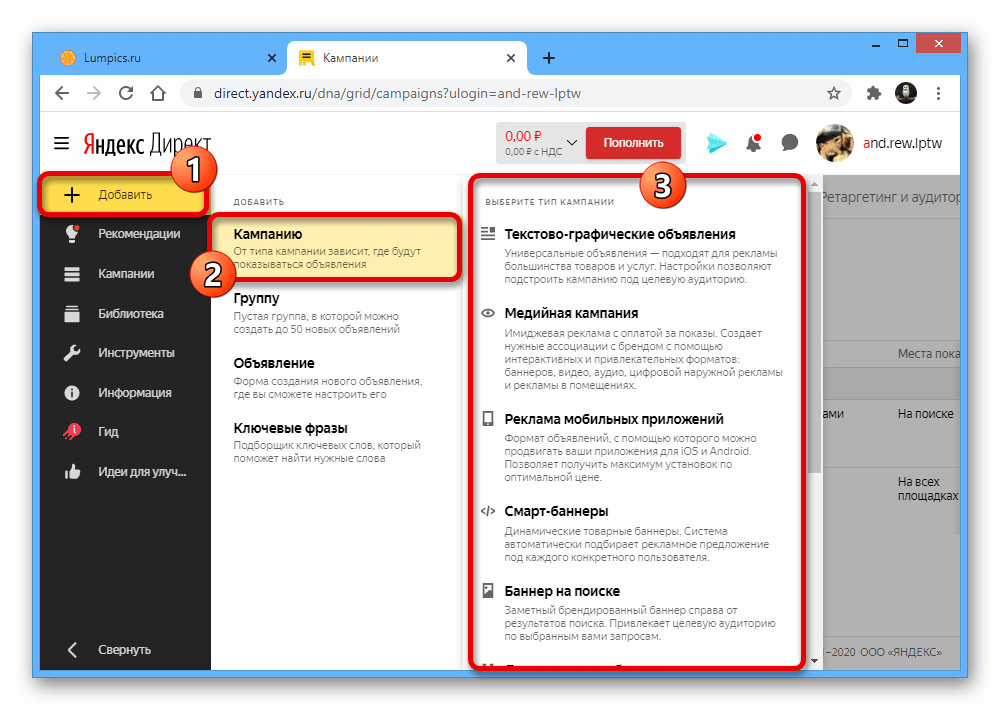
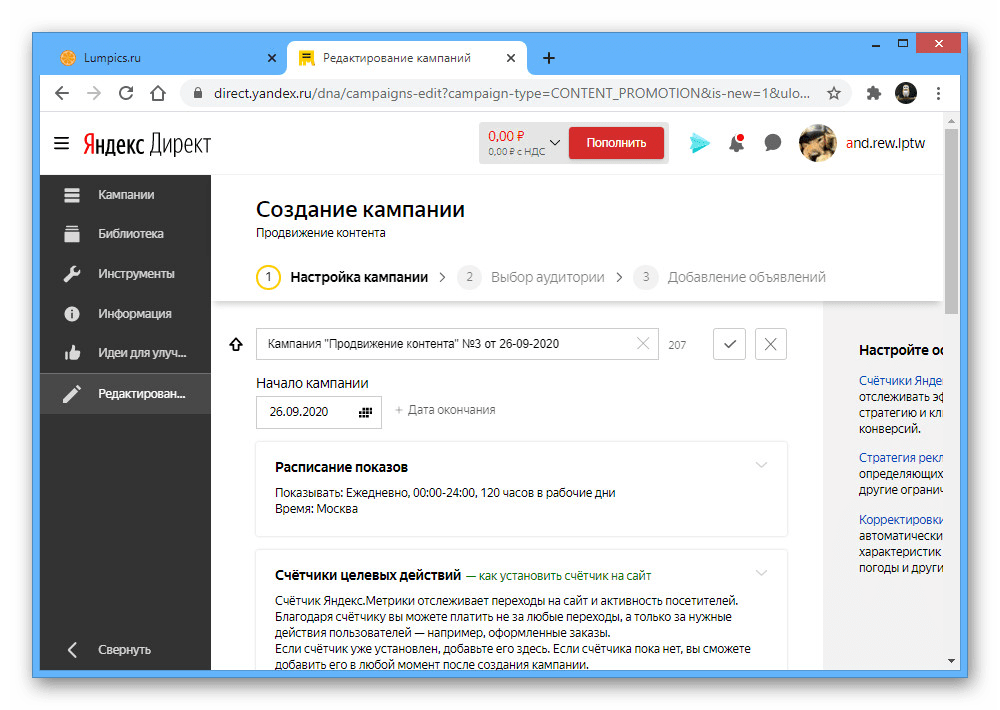
Основные параметры
- В процессе создания новой кампании предоставляется возможность изменения основных параметров. Первое, что можно отредактировать, это название с ограничениями на количество символов и ссылка на сайт, от указания которой нельзя отказаться.
- Если у вас имеется собственная организация в Я.Справки, с помощью кнопки «Добавить организацию» под упомянутыми полями можно привязать компанию для улучшения статистики.
- При наличии счетчика Яндекс.Метрики на привязанном веб-сайте, в блоке «Счетчики целевых действий» появится соответствующая информация. Отсюда же можно перейти к созданию нового счетчика или запросить доступ к существующему.
- Следующий подраздел «Ключевые цели» связан с Яндекс.Метрикой и позволяет существенно экономить за счет того, что реклама демонстрируется на основе заданных для сайта целей. При этом «Ценность конверсии» в данном случае следует заполнять, основываясь на заработке кампании с установленной цели.
- Выставление параметров в разделе «Стратегия» определяет бюджет кампании, позволяя ограничивать расходы на основе подходящих критериев.
- Последний блок «Ограничения на кампанию» делится на несколько дочерних параметров, а также позволяет установить ограничение на время работы кампании. Для этого предусмотрены соответствующие поля «Начало» и «Окончание».
С помощью «Расписания показов» можно ограничить демонстрацию объявлений, созданных в рекламной кампании, в конкретные дни или даже часы.
В подразделе «Корректировки ставок» может быть установлен коэффициент повышения или понижения ставки при показе рекламы определенной аудитории.
Если вы хотите, чтобы реклама не демонстрировалась при определенных запросах, используйте текстовое поле «Минус-фразы». Подробнее об этом сказано в описании исключений в справке Яндекс.Директа.
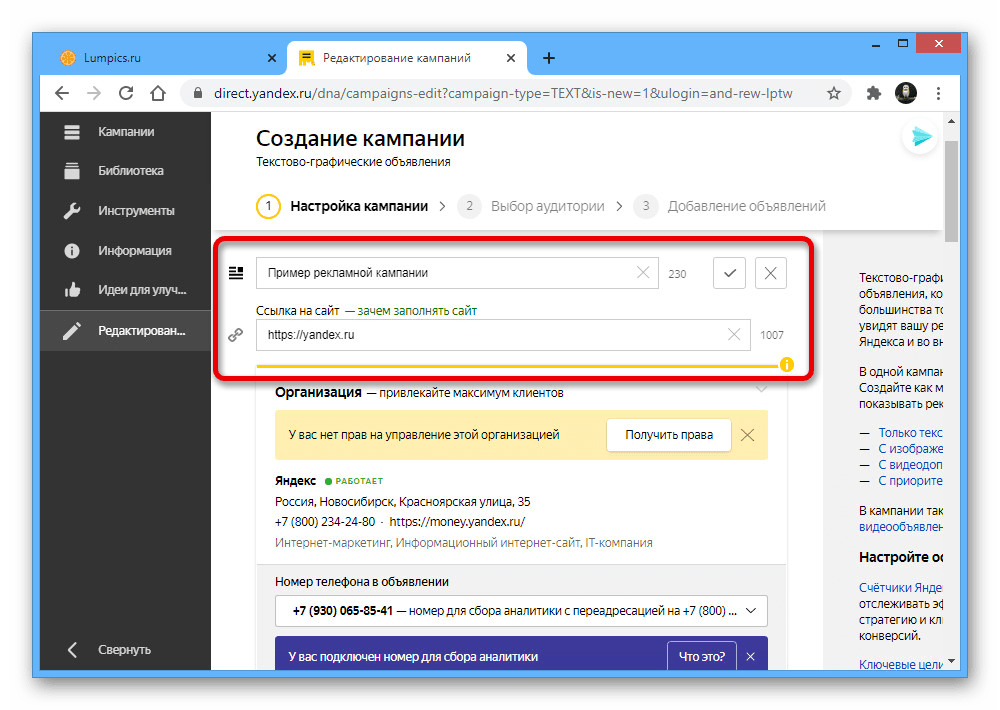
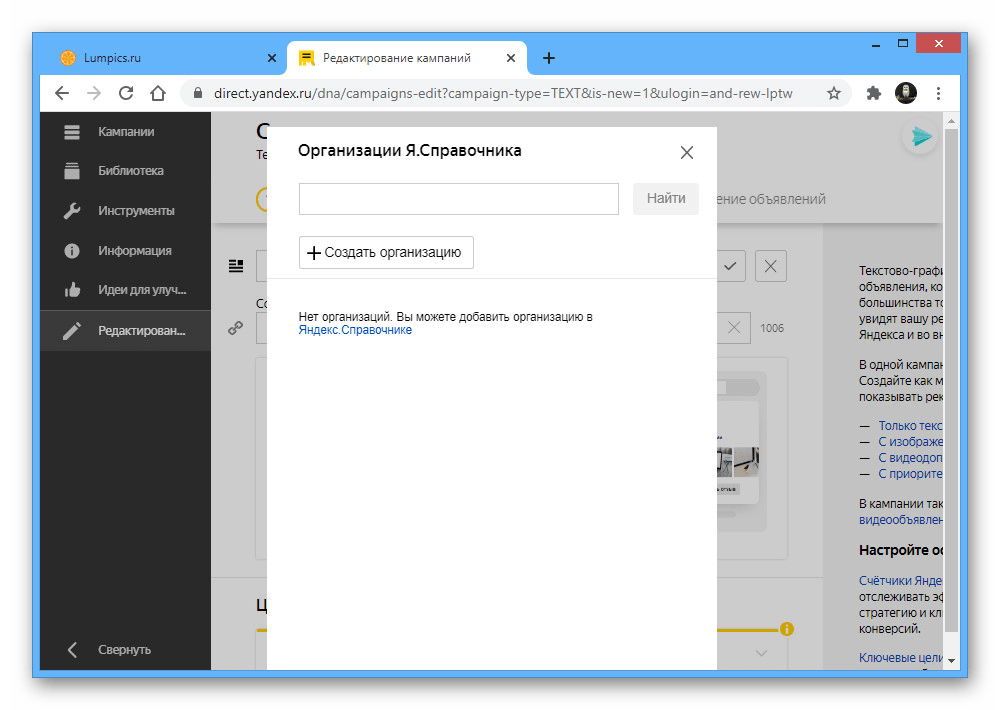
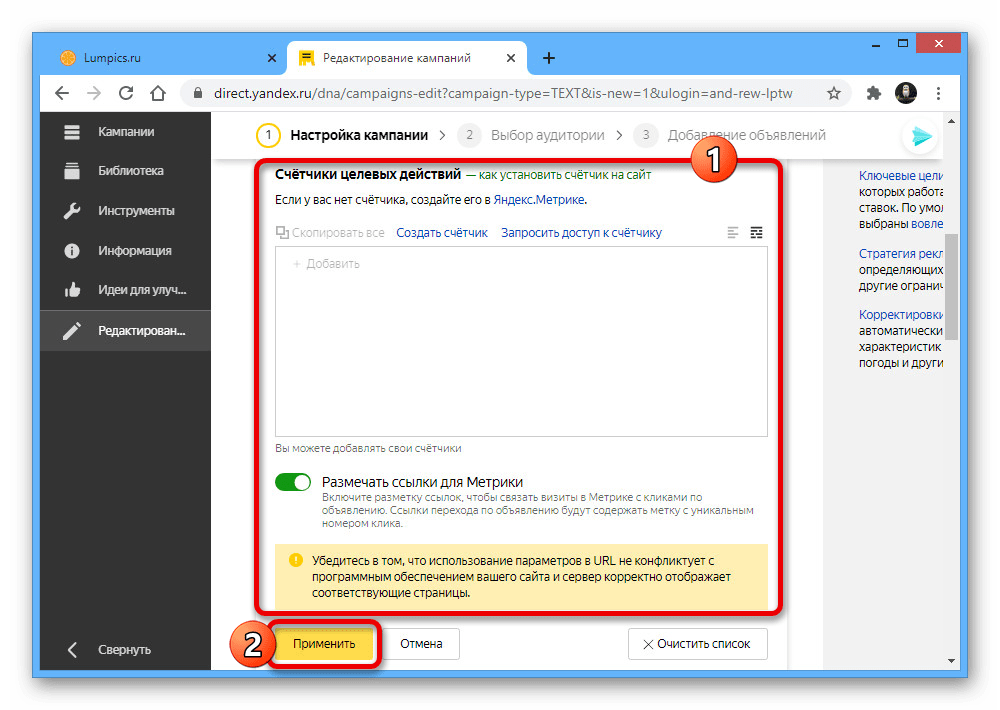
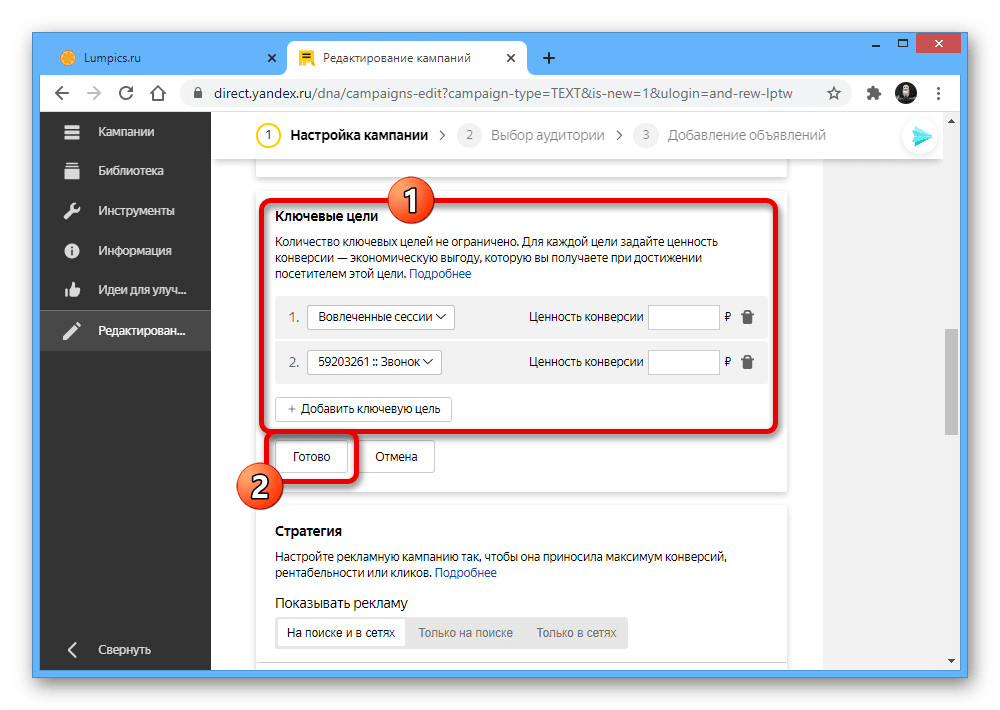
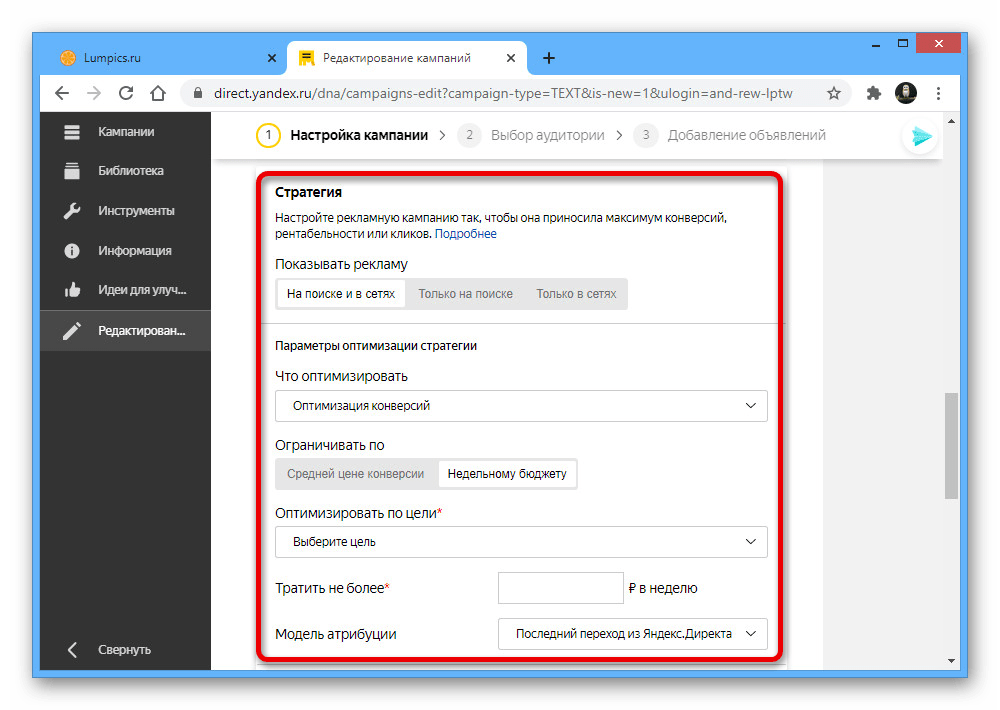
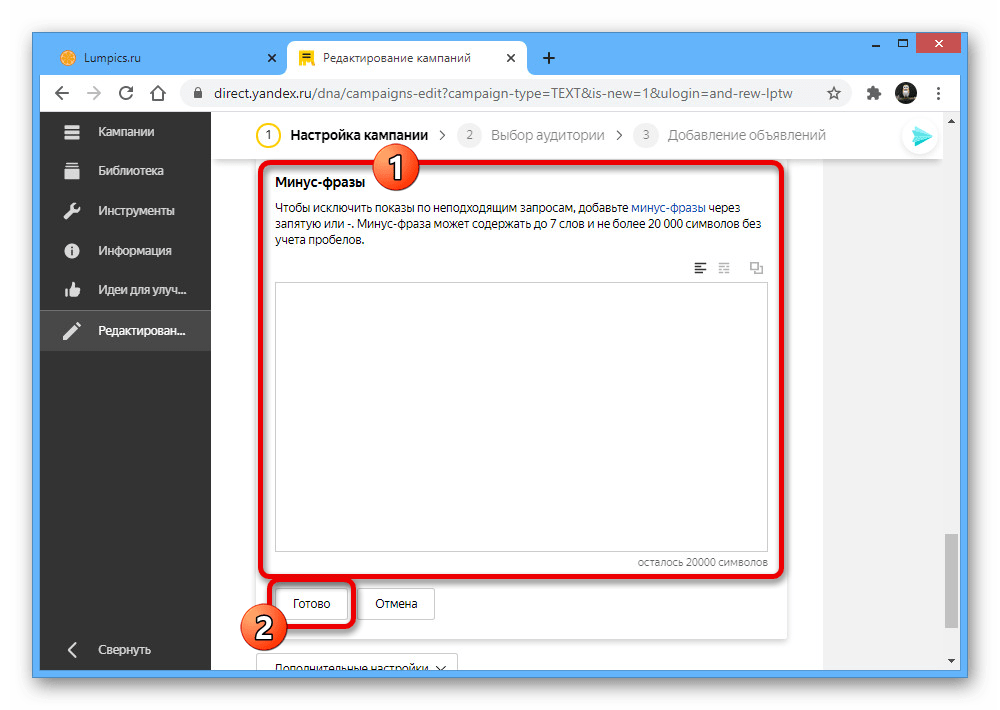
Дополнительные настройки
- Среди параметров кампании в отдельном блоке также присутствуют «Дополнительные настройки», поделенные на несколько подразделов. В первую очередь здесь можно включить «Расширенный географический таргетинг», чтобы реклама демонстрировалась не только пользователям из указанного вами региона, но и тем, кто использует название области при поиске.
- Блок «Виртуальная визитка» позволяет расширить идентификацию организации за счет указания данных, включая местоположение на Яндекс.Карте.
- Если объявления нацелены на демонстрацию в картах, включение опции «Показывать фотографии, рейтинг и отзывы из контактов организации на Яндекс.Картах» позволит добавлять в рекламу дополнительную информацию о компании.
- При помощи подраздела «Эксперименты» можно добавить до пяти аудиторий, созданных в отдельном редакторе, чтобы проверить эффективность рекламы.
- В случае неработоспособности привязанного веб-сайта, включенная опция «Останавливать работу объявлений при неработающем сайте» автоматически прерывает демонстрацию рекламы, если ресурс недоступен. За счет этого можно избежать лишних расходов.
- Раздел «Уведомления» содержит разнообразные параметры для управления оповещениями, связанными с рекламой. По желанию можно добиться получения уведомлений почти обо всех событиях.
- С помощью текстового блока «Площадки, на которых запрещены показы» вы можете ограничить демонстрацию рекламы на определенных веб-сайтах.
Как и в случае с URL, можно перечислить IP-адреса в блоке «Отключение показов по IP-адресам», чтобы заблокировать демонстрацию рекламы конкретным пользователям.
- Предпоследний пункт «Подставлять часть текста в заголовок» позволяет автоматически переносить часть описания в заголовок. За счет же опции «Учитывать автоматически остановленные объявления конкурентов» можно увеличить количество просмотров или, наоборот, потерять трафик.
Завершив настройку кампании, произвести сохранение можно с помощью кнопки «Продолжить» в нижней части страницы. В случае ошибок Яндекс.Директ выдаст соответствующее оповещение.
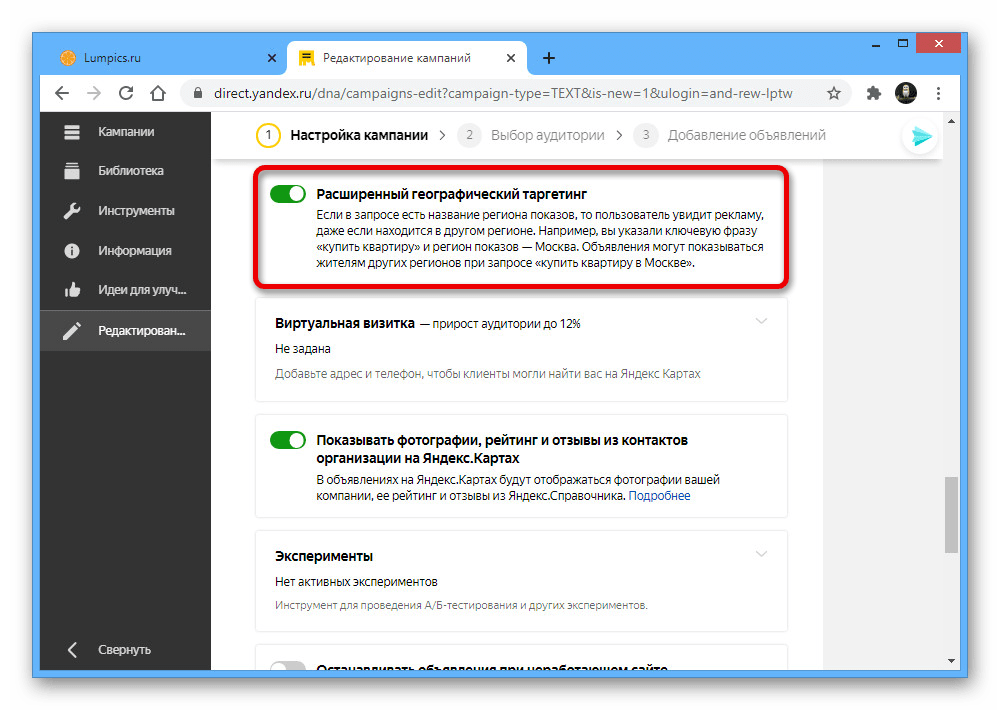
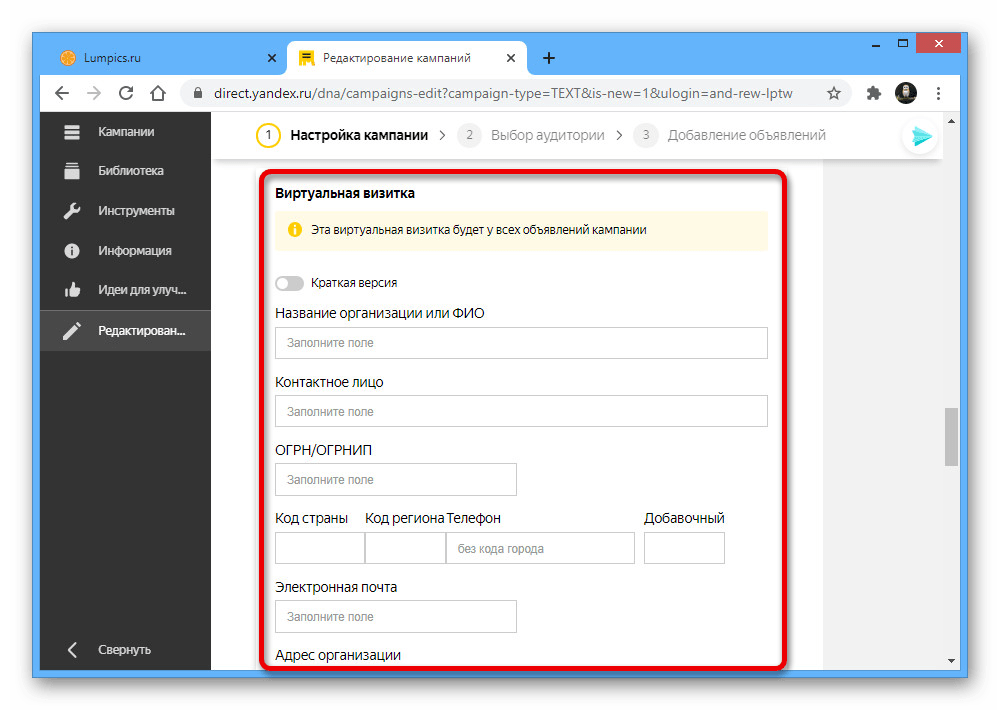
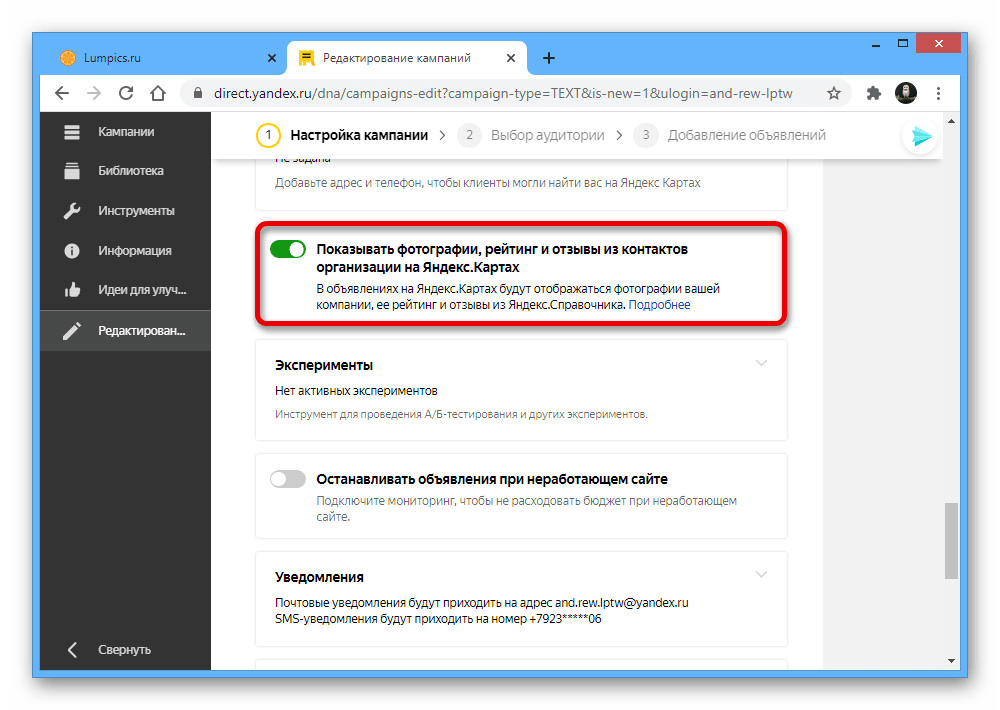
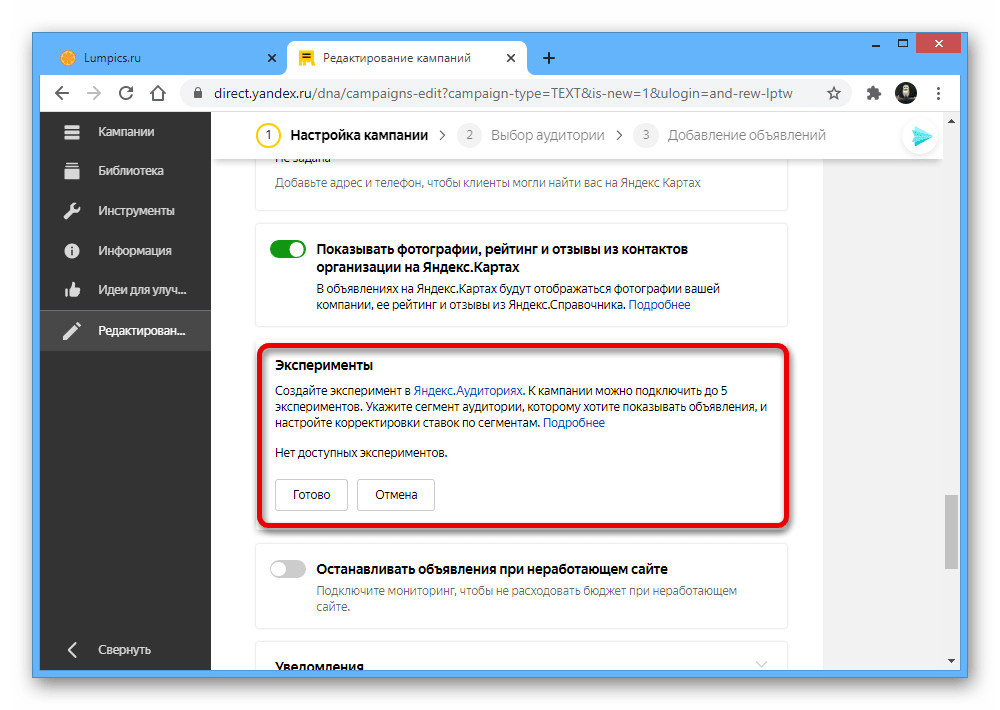
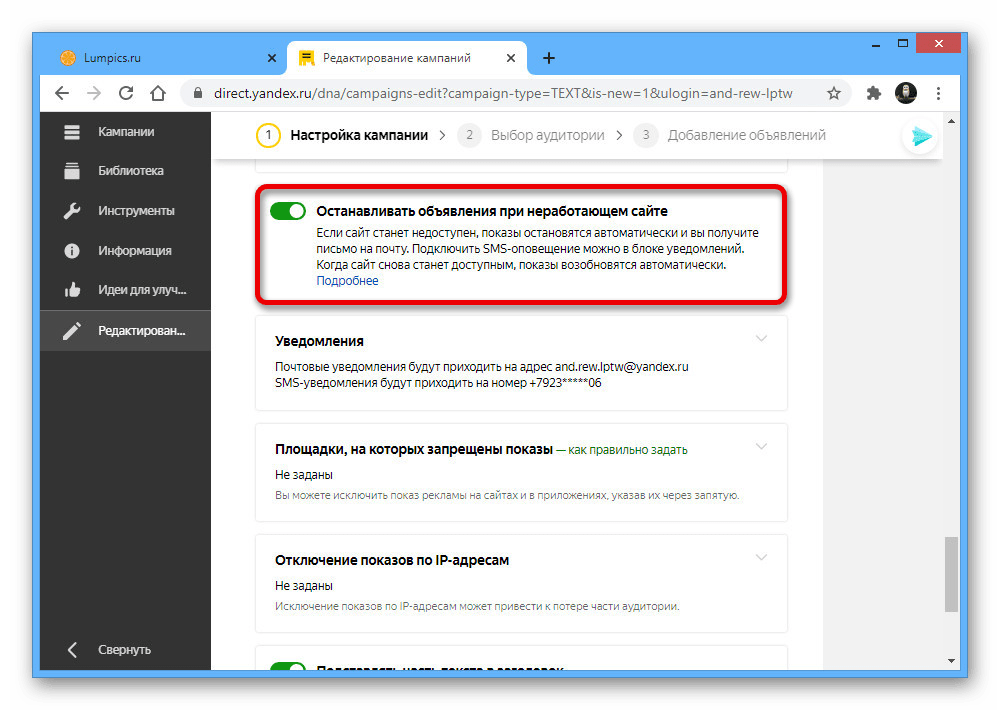
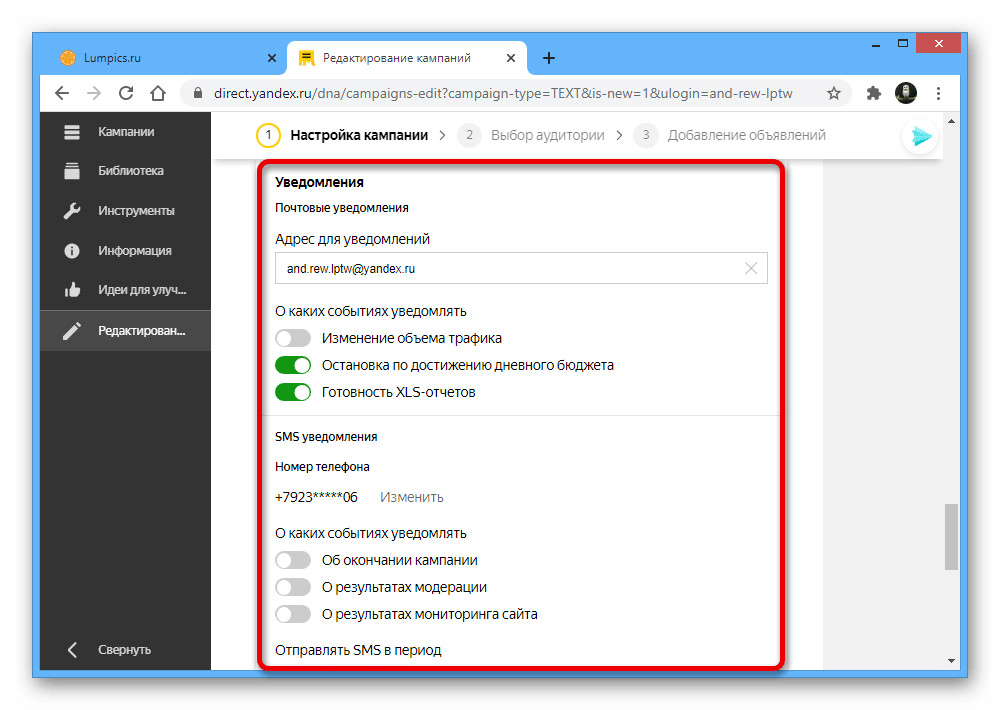
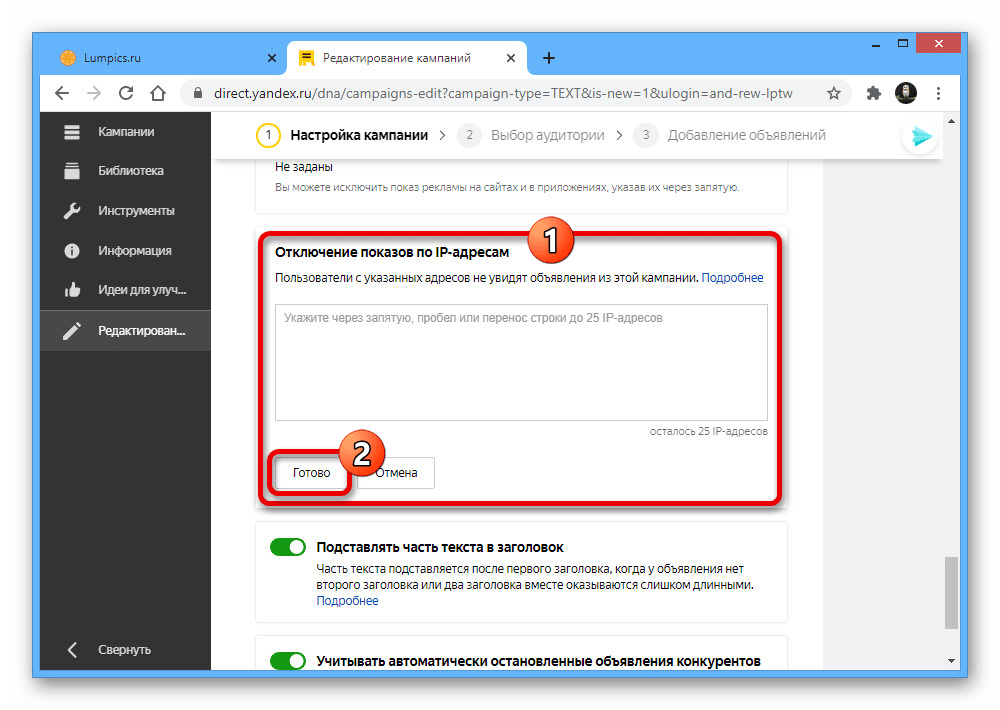
Работа с аудиторией
- На втором и последнем этапе создания кампании необходимо добавить и настроить аудиторию. В первую очередь можно включить параметр «Использовать автотаргетинг», чтобы рекламные объявления автоматически демонстрировались всем пользователям на основе описания и ключевых фраз.
- В следующем разделе «Регион показа» можно установить основные области, пользователям из которых будут доступны показы. По умолчанию выбраны все регионы.
- По аналогии с ранее упомянутыми минус-фразами, в блоке «Ключевые фразы и минус-фразы» можно добавить слова, при обнаружении которых будет показываться или, наоборот, скрываться реклама. В данном случае значения распространяются на отдельную группу, а не на всю кампанию.
- Если нужно добиться более точного показа объявлений в рамках группы, можно настроить «Ретаргентинг и подбор аудитории». В этом случае условия задаются через отдельный редактор и могут быть связаны с большим количеством правил.
- В блоке «Профиль пользователя» может быть выбрана аудитория на основе интересов. Это позволяет сосредоточиться на потенциально заинтересованных пользователях.
- Последний пункт «Корректировка ставок» является точной копией одноименного и указанного ранее параметра, но распространяется только на редактируемую аудиторию. Самих же групп в одной кампании может быть сразу несколько.
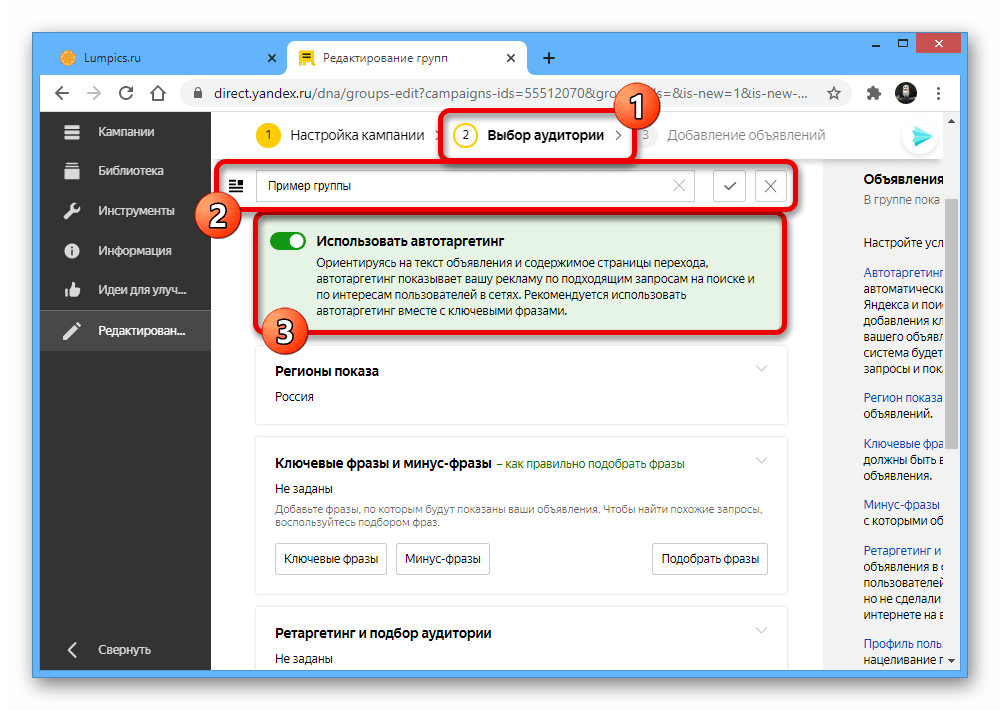
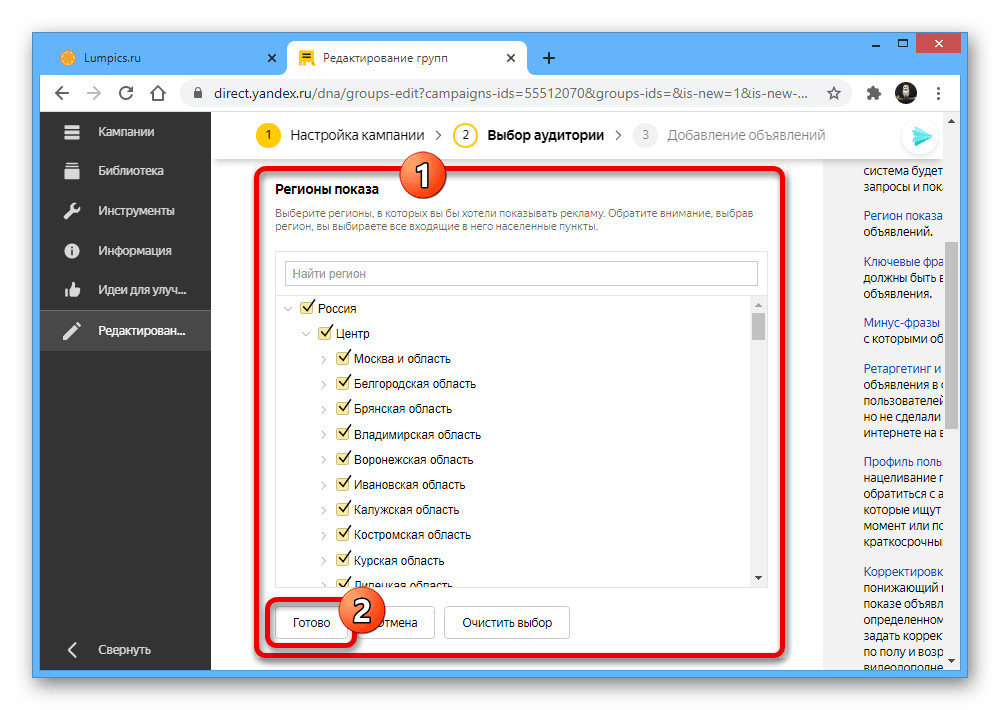

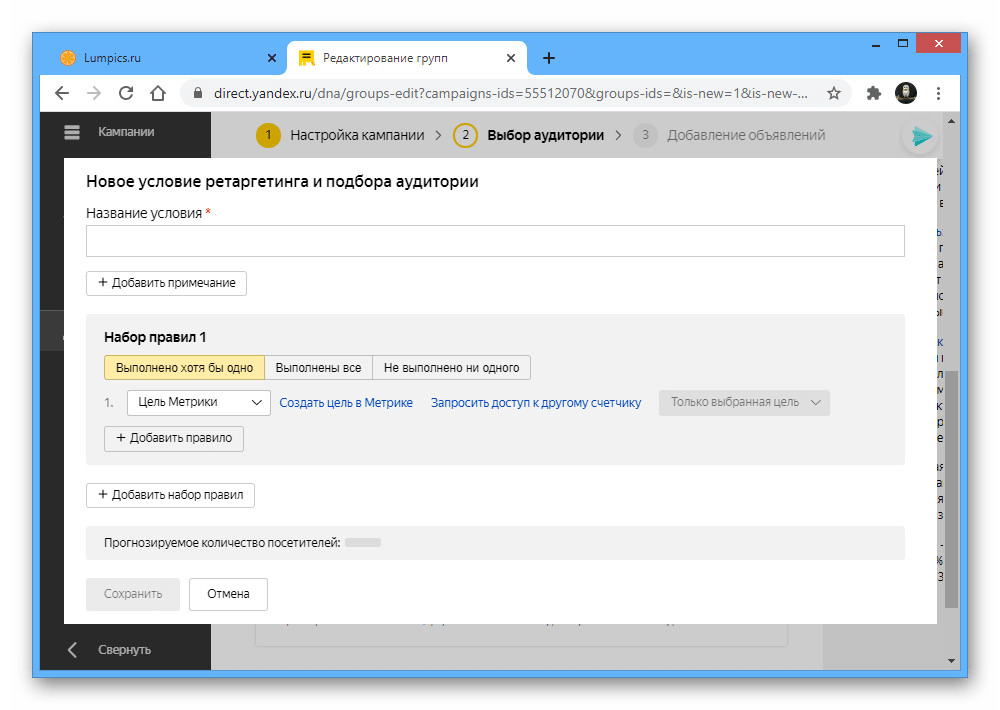
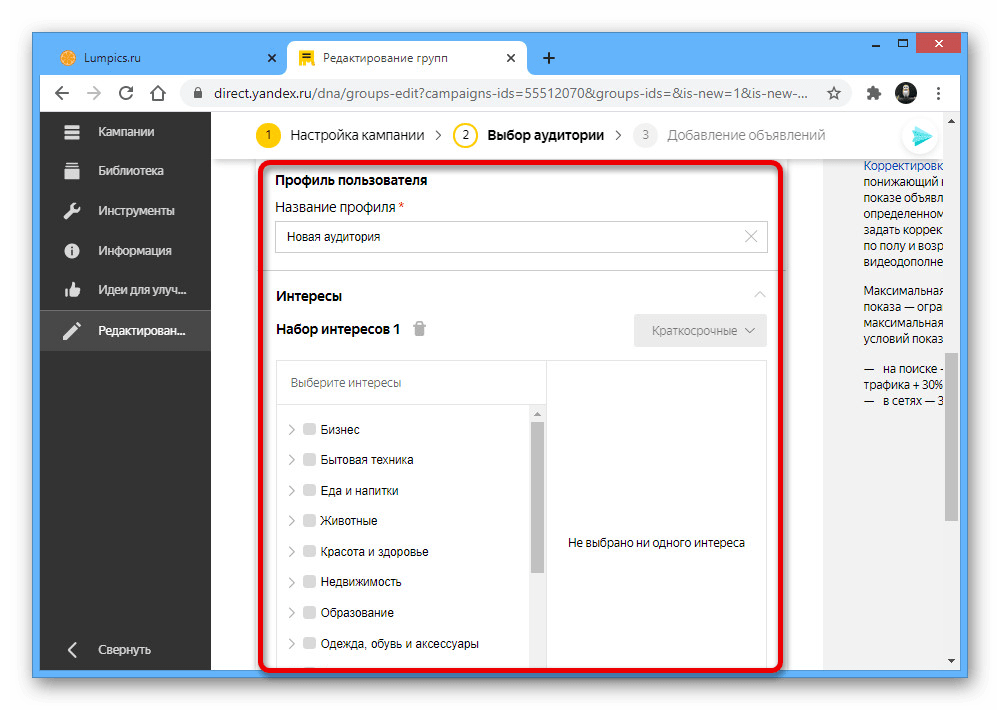
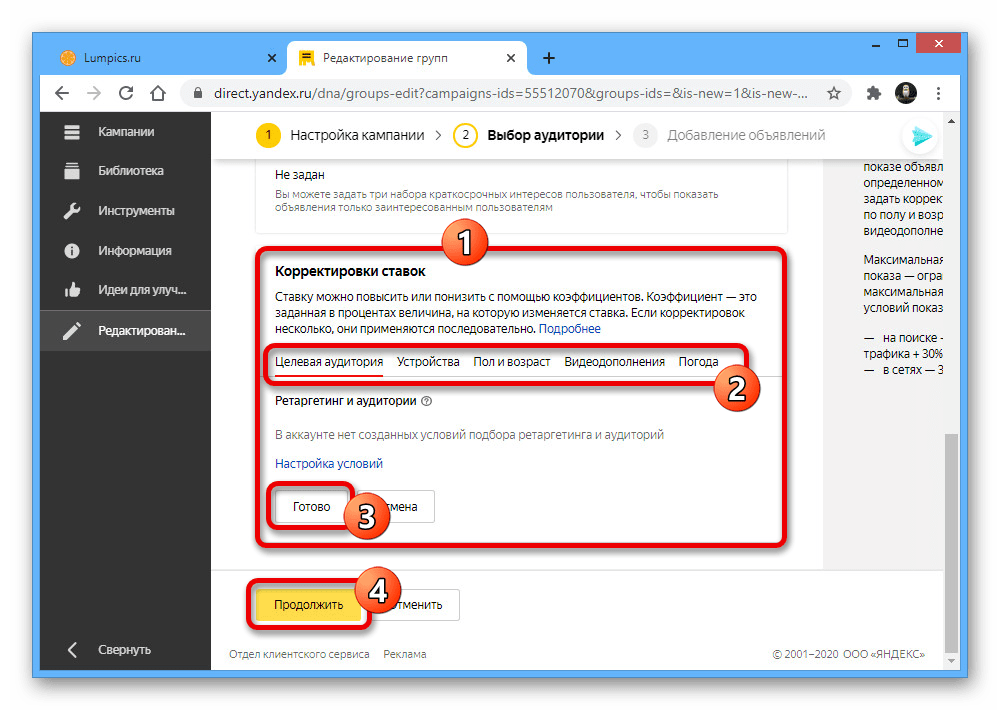
Стоит учитывать каждый рассмотренный нами раздел, так как объявления автоматически адаптируются под выбранный тип кампании. При этом сам по себе сервис не ставит ограничений на количество вариантов, из-за чего по необходимости можно использовать все доступные возможности.
Настройки рекламных объявлений
После того как рекламная кампания будет подготовлена нужным образом, можно приступать к работе с объявлениями, используя достаточно большое количество настроек в зависимости от разновидности рекламы. Обратите внимание, что здесь, как и в случае с готовыми кампаниями, вносить изменения можно в уже существующие варианты с помощью опции «Редактировать» на главной странице Яндекс.Директа.
Основная информация
- Чтобы перейти к работе с новой рекламой, нужно развернуть список «Добавить» через главное меню сайта, выбрать «Объявление» и указать нужную кампанию. Также редактор будет автоматически открыт при создании новой кампании.
- Мы рассмотрим в качестве примера работу только с одним из вариантов кампании. В первую очередь необходимо выбрать разновидность объявления с помощью одной из вкладок, что может сильно повлиять на доступность прочих параметров.
- После этого пролистайте страницу ниже и в обязательном порядке заполните текстовое поле «Заголовок» и «Текст объявления». Также можете добавить «Дополнительный заголовок», не забывая про ограничение на количество символов.
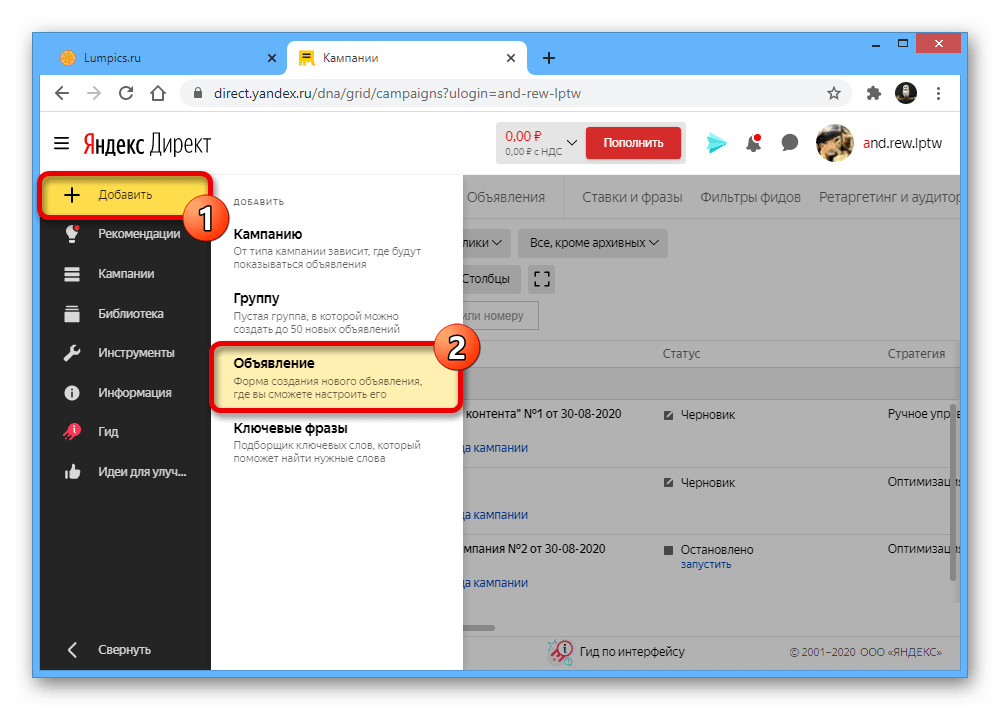
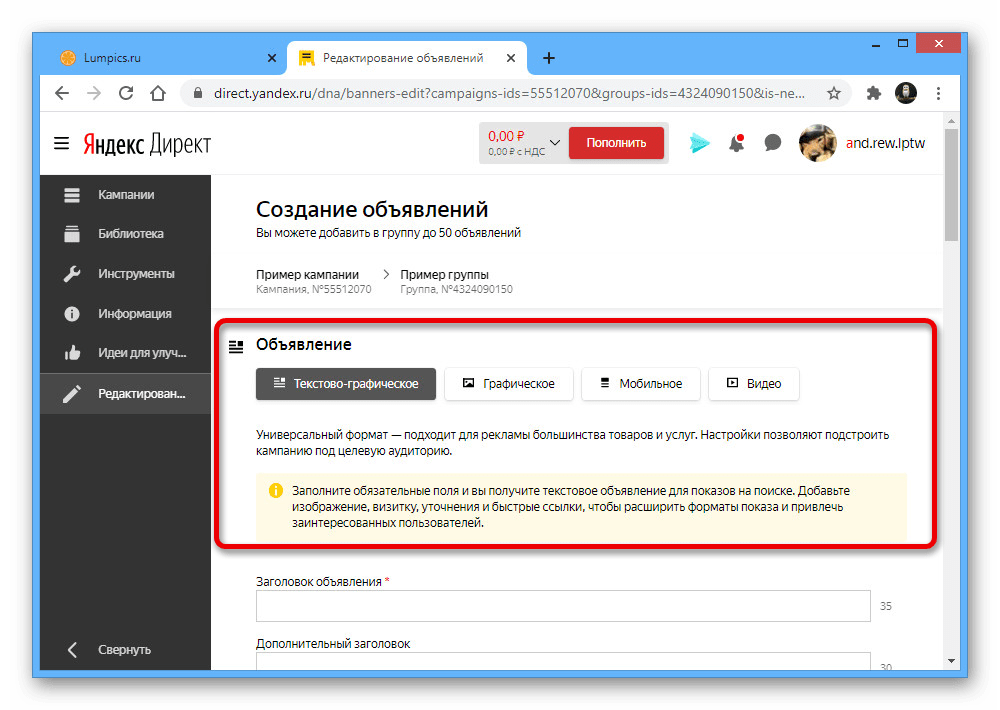
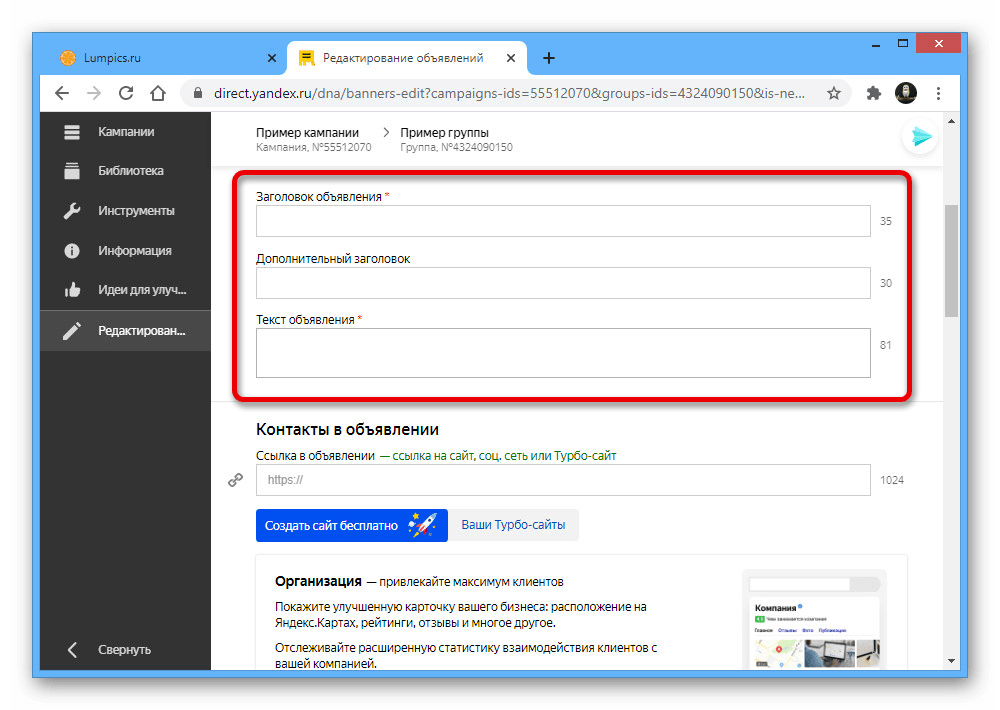
Добавление контактов
- В единственное текстовое поле в блоке «Контакты в объявлении» вставьте URL-адрес сайта, на который будет совершен переход в случае щелчка по рекламе. По необходимости можете создать отдельную страницу с помощью редактора турбо-сайтов, в основном ориентированных на мобильные устройства.
- Как и в случае с настройками кампании, к рекламному объявлению можно привязать информацию об организации в соответствующем блоке. При этом доступна и обратная возможность удаления.
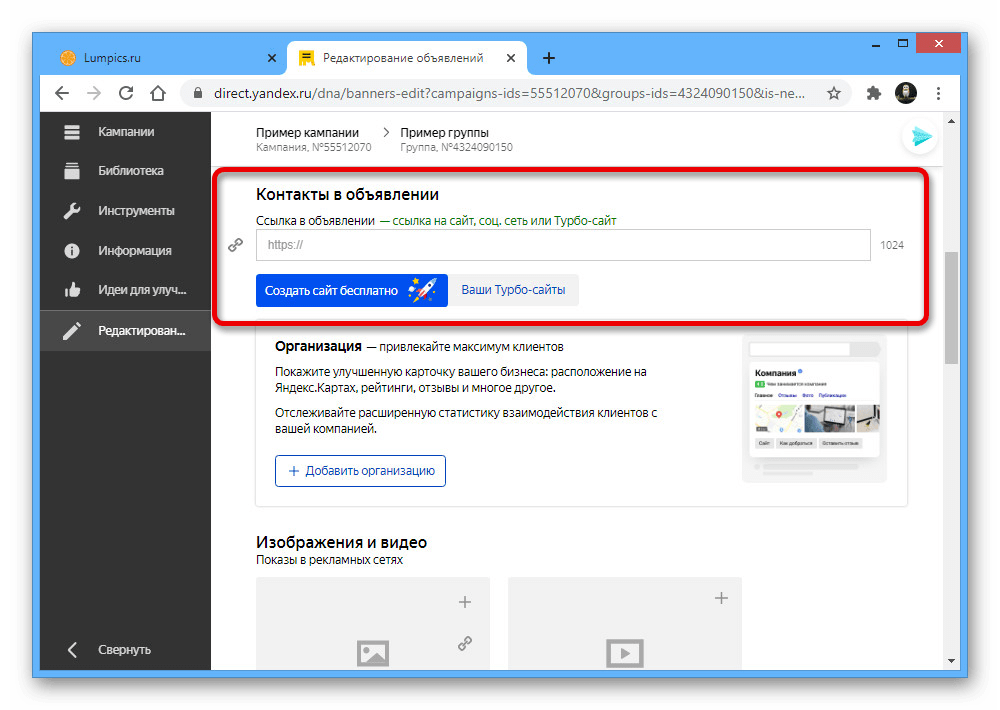

Загрузка изображений
- Одним из наиболее важных элементов любого объявления при работе с классическим шаблоном является добавление изображений. Для этих целей кликните «+» в нужном блоке из подраздела «Изображения и видео».
Если вы добавляете графический файл, можно прибегнуть к альтернативному способу загрузки, воспользовавшись кнопкой с иконкой ссылки. В таком случае достаточно будет вставить прямой URL-адрес и подтвердить процедуру.
Кроме этого, изображения могут быть добавлены из «Галереи», доступной при нажатии последней кнопки в указанном блоке. При этом все файлы, что вы добавляете, автоматически оказываются в этом разделе.
- Вне зависимости от выбранного способа загрузки, будет открыто окно «Кадрирование» с возможностью выбора соотношения сторон файла. Чтобы завершить настройку, воспользуйтесь кнопкой «Сохранить» в нижнем левом углу.
По завершении загрузки картинка автоматически заполнит объявление. Ознакомиться с предварительным просмотром можно в одном из нижерасположенных подразделов.
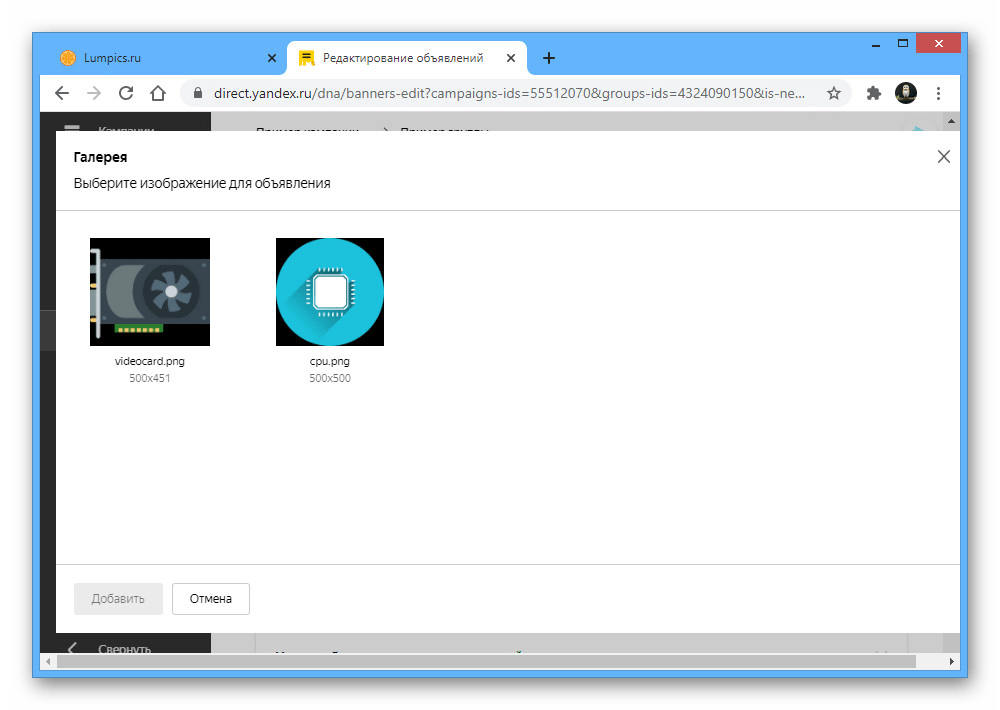
Работа с креативами
- В некоторых объявлениях, а также при добавлении видео-дополнений, можно воспользоваться креативами. Это позволяет придать объявлению более привлекательный внешний вид, а также не беспокоиться об адаптивности.
- При открытии окна «Конструктор креативов» на вкладке «Стандартные шаблоны» выберите подходящий вариант. В будущем можно будет найти ранее использованные шаблоны в разделе «Мои креативы».
- С помощью настроек в правой части редактора добавьте всю необходимую информацию, изображения, включая логотип, и определитесь с цветовым оформлением. В целом, если вы имеете представление о конечном результате, проблем возникнуть не должно, к тому же, учитывая наличие предварительного просмотра.
Обратите внимание, что настройка креатива для видео-дополнения отличается от обычного текстово-графического. В данном случае требуется не только сам видеоролик, но и аудиозапись, накладываемая поверх.
Когда настройка будет завершена, просто нажмите «Создать», чтобы вернуться к основному редактору.
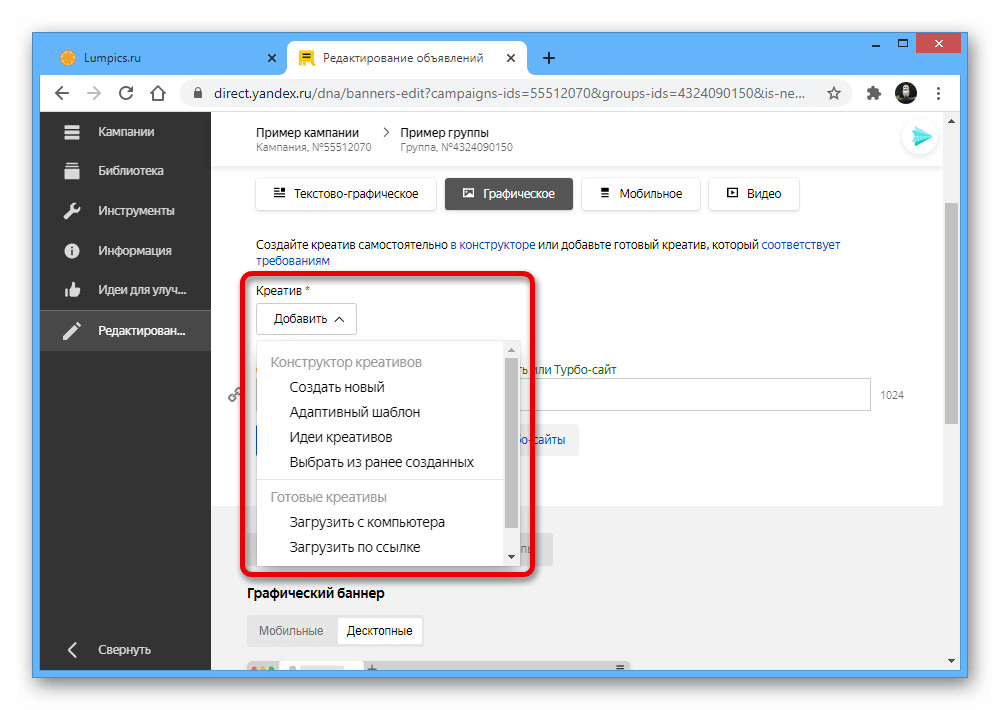
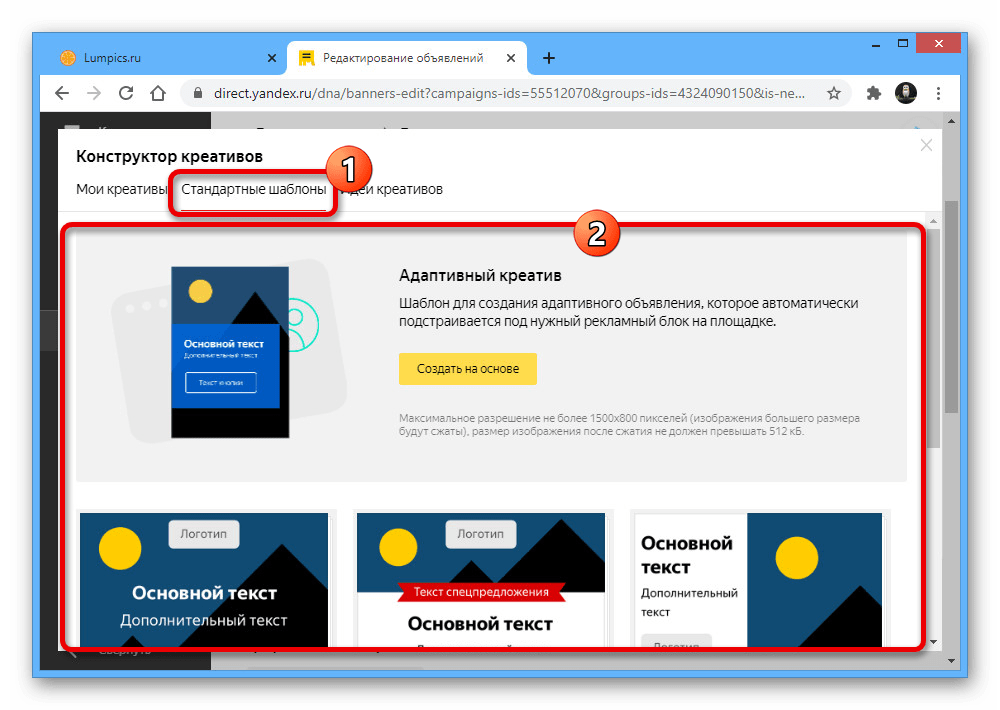
Дополнения
- В блоке «Дополнения» можно добавить дополнительную информацию, включая «Виртуальную визитку», уже упомянутую ранее, а также «Быстрые ссылки», описанные в отдельной инструкции на сайте.
Подробнее: Добавлении быстрых ссылок в Яндексе
- Если вы создаете рекламу каких-то товаров, можете добавить информацию о ценах. Вместе с этим объявление окажется в товарной галерее.
- С помощью «Уточнений» можно добавить к рекламе несколько строк, указывающих на главные преимущества организации или товара. Учитывайте, что каждый вариант проходит проверку.
- Перед тем как сохранить объявление, ознакомиться с результатом можно в правом блоке или же в отдельной области страницы.
Разобравшись с настройкой, воспользуйтесь кнопкой «Сохранить», чтобы отправить рекламу на модерацию. По завершении вы получите уведомление.
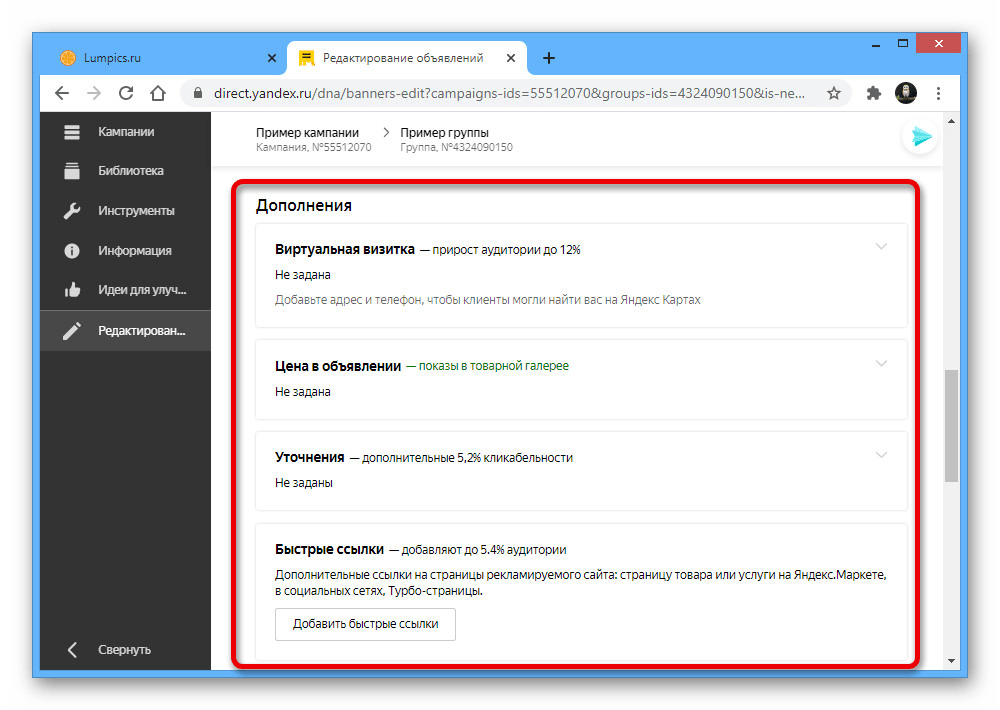
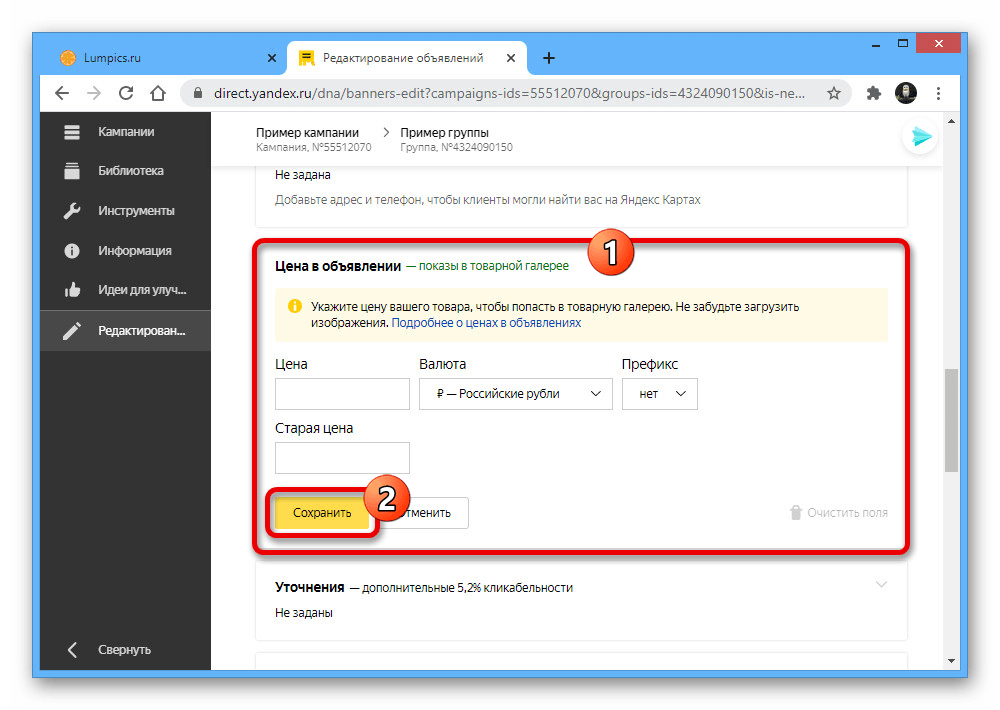
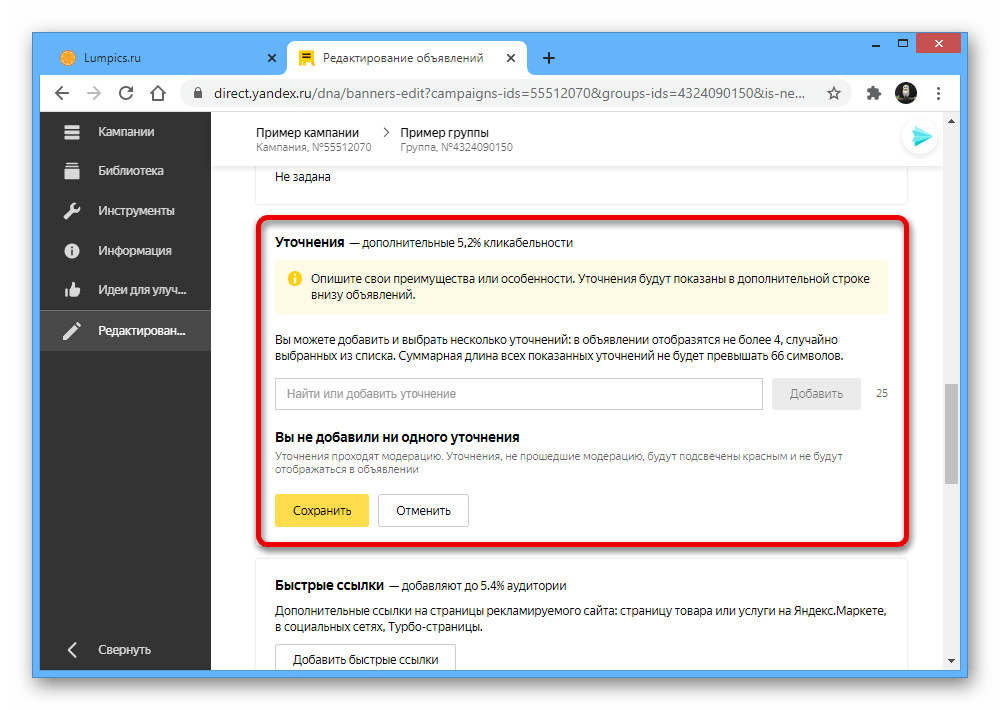
 Наша группа в TelegramПолезные советы и помощь
Наша группа в TelegramПолезные советы и помощь
 lumpics.ru
lumpics.ru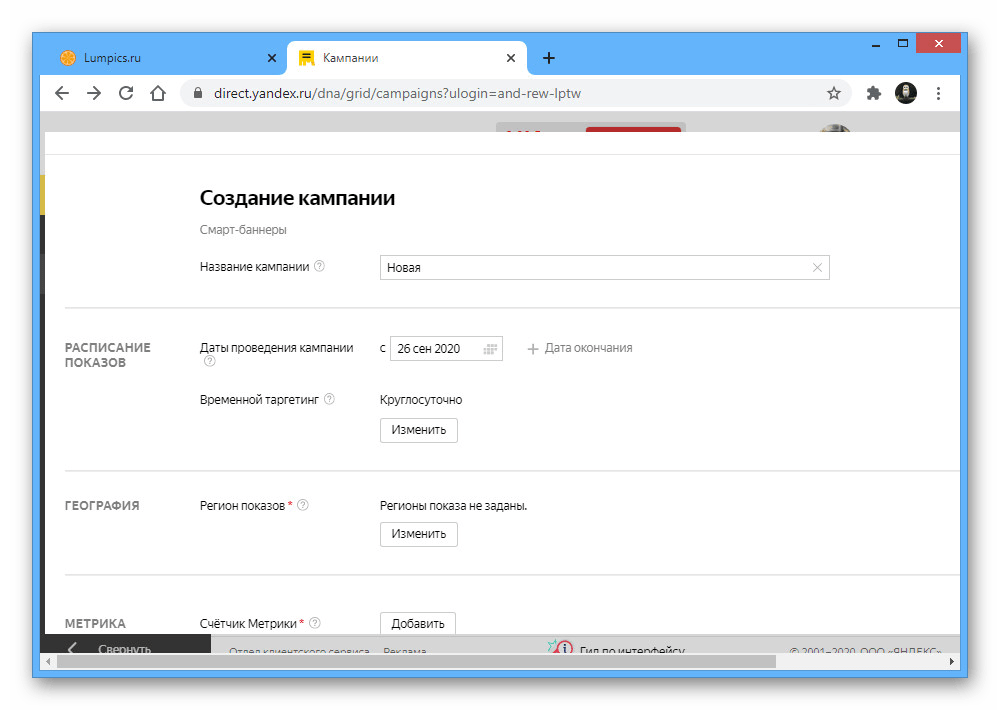
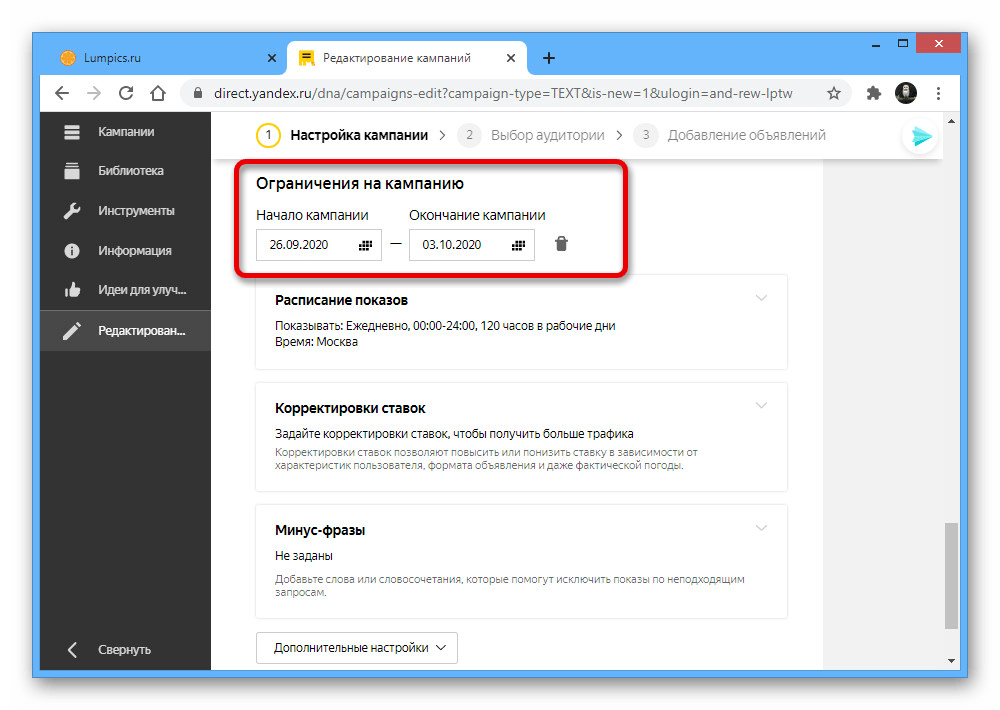
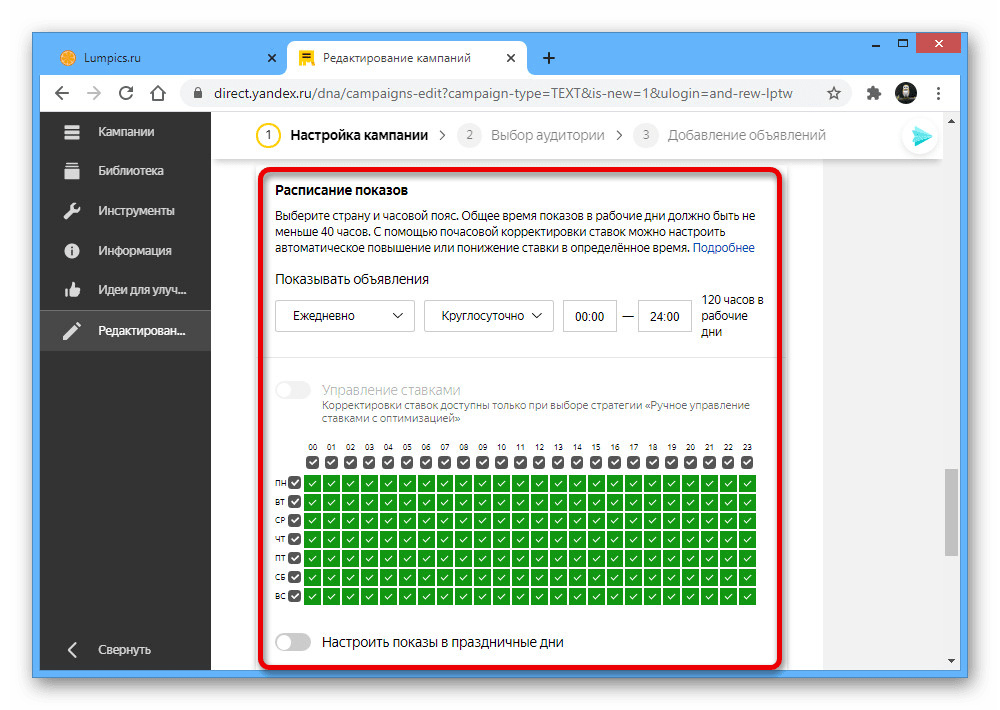
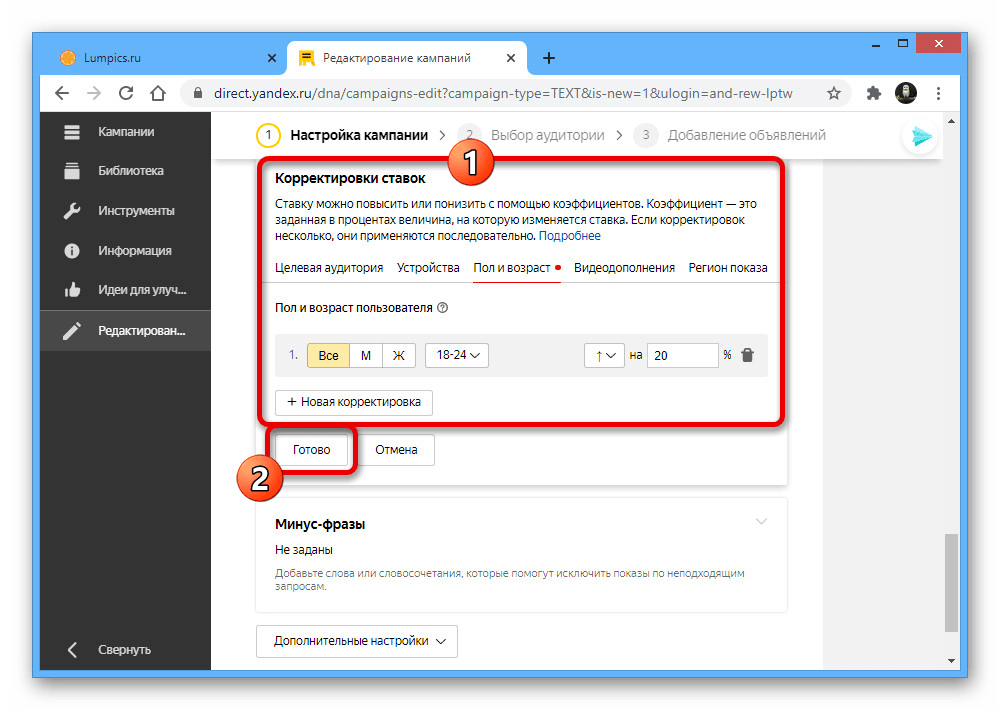
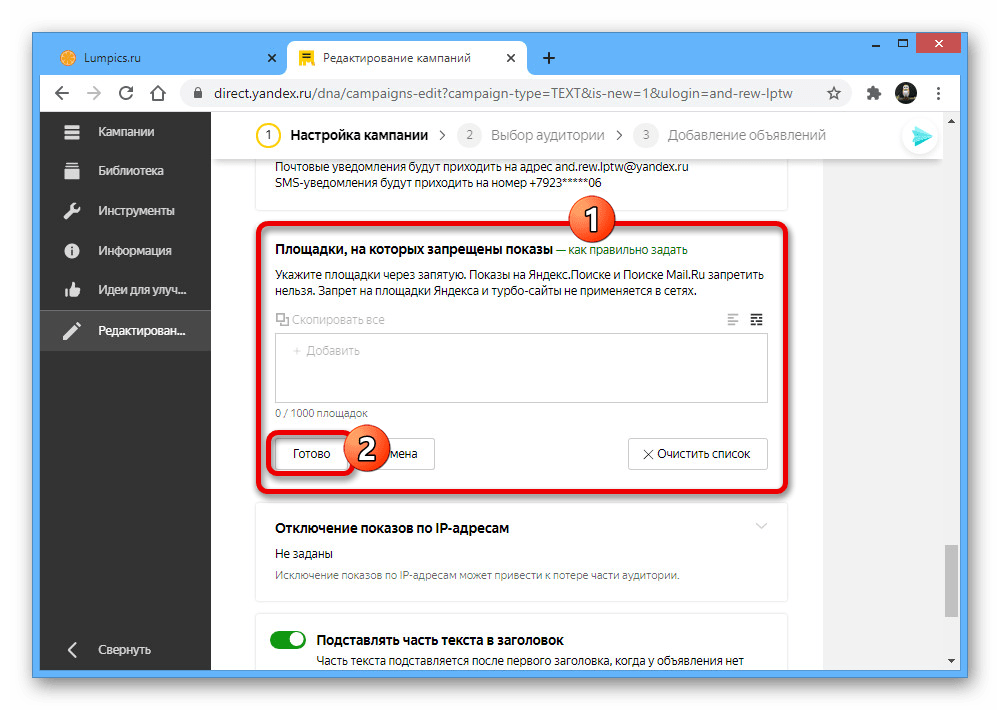
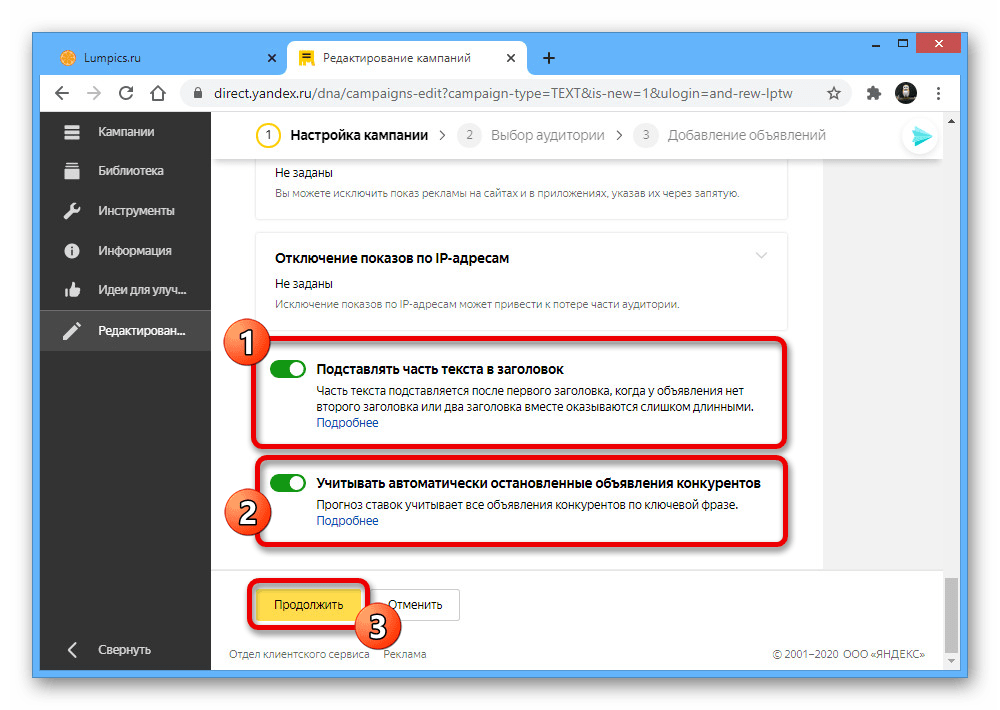
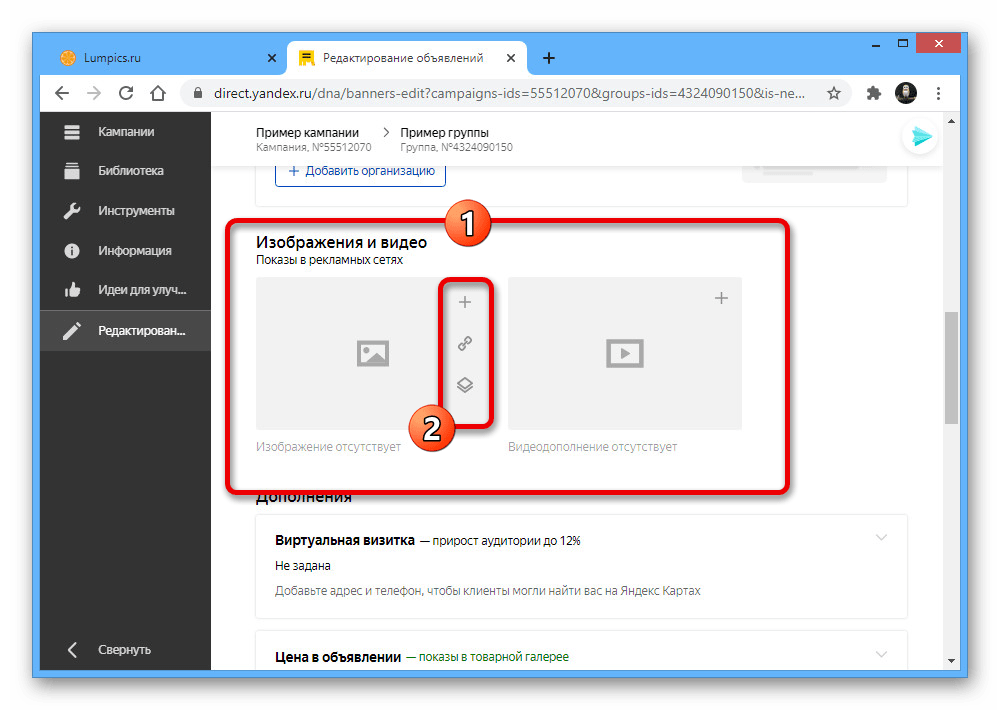
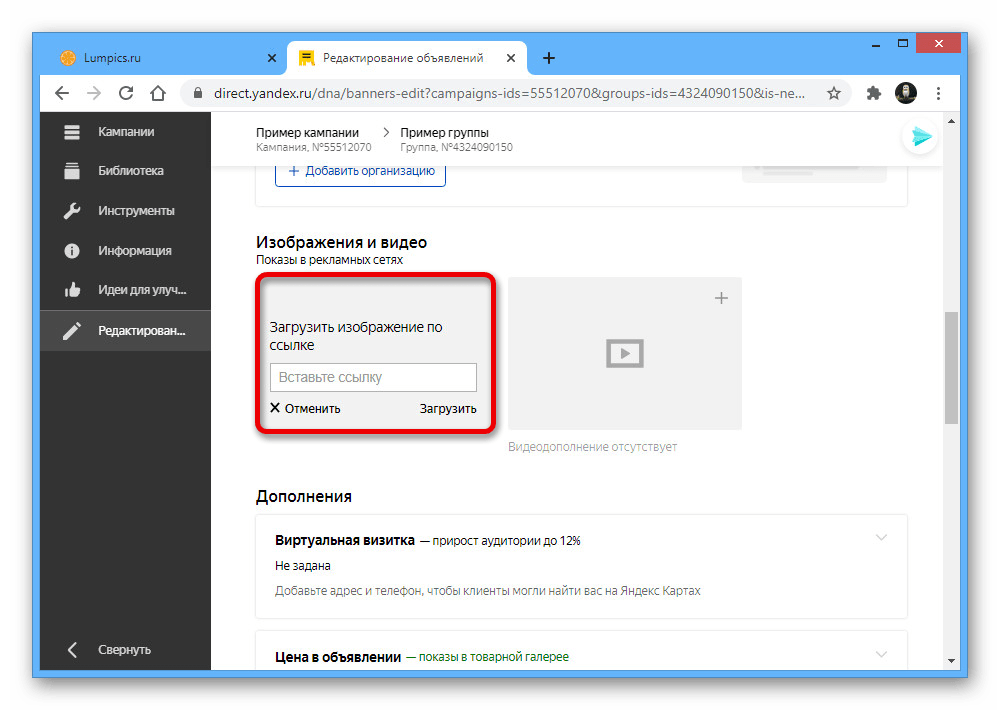
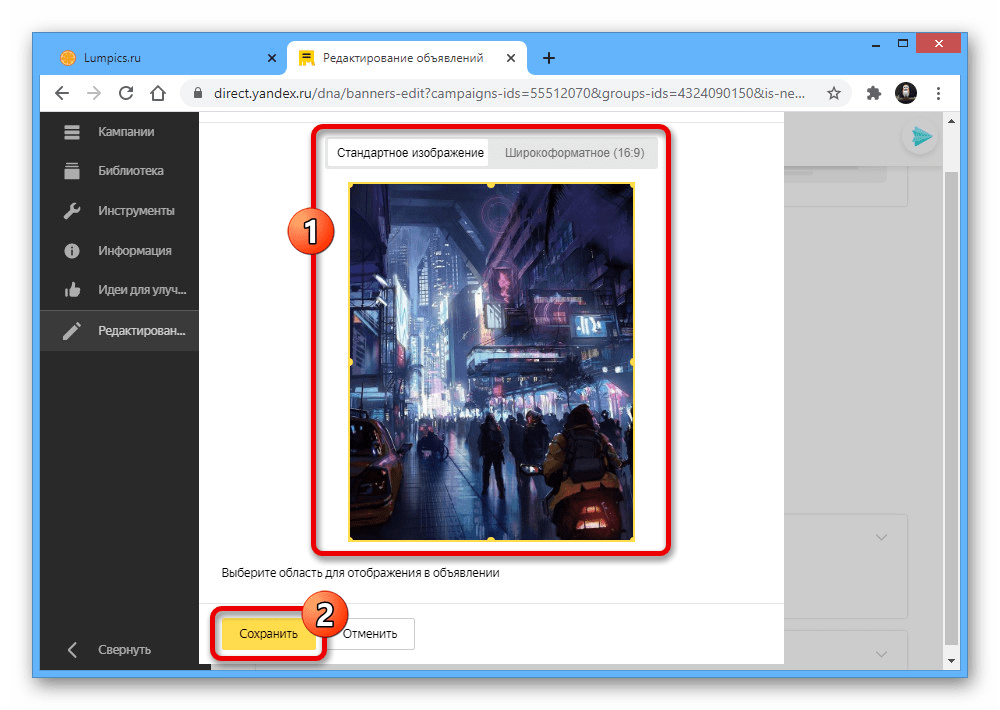

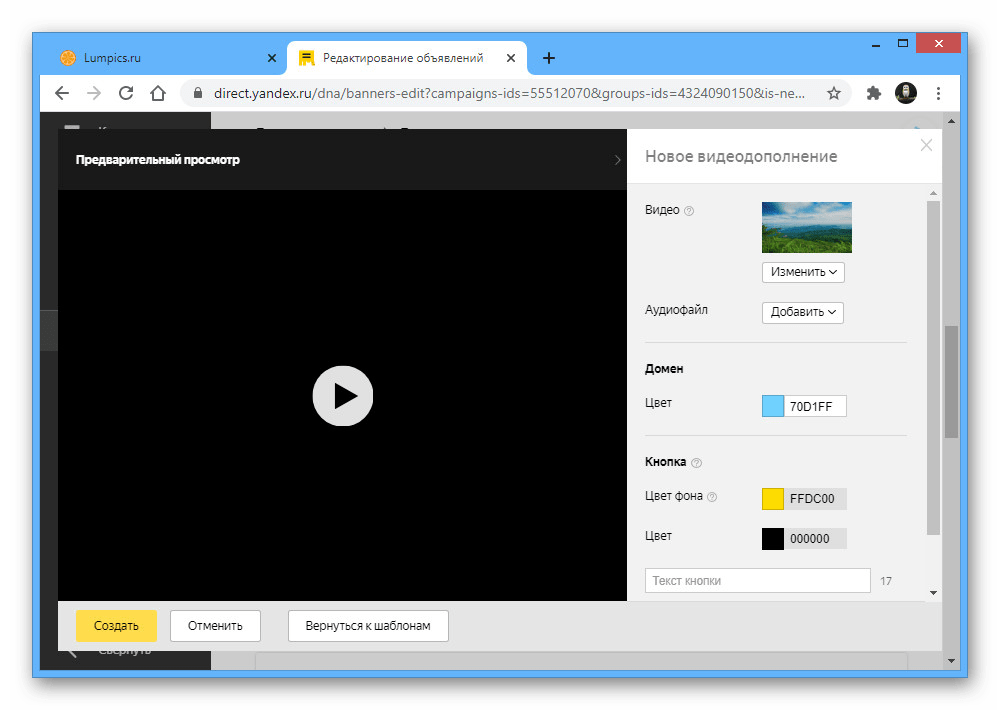
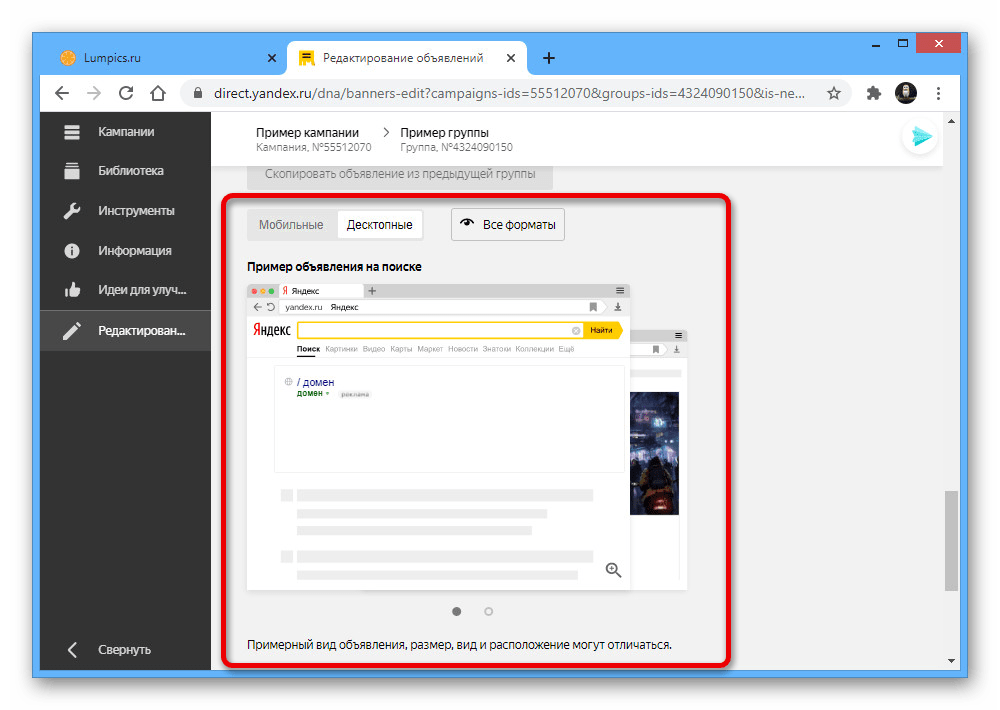

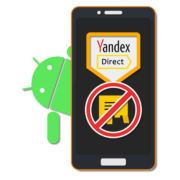


Прочитал статью, толком ничего не понял. Думал, что это намного проще. Но теперь вижу, за что получают деньги те специалисты, кто настраивает рекламу. Это просто дремучий лес.